En suivant ces étapes, vous ne verrez plus de notification chaque fois que vous recevez un nouveau message WhatsApp.
enviar imagen para respaldar documentos de Google
Comment masquer les messages dans WhatsApp sur un appareil Android
Chaque utilisateur de WhatsApp a ses raisons de cacher des messages sur son appareil Android. Le masquage des messages peut être effectué à l'aide de la fonction d'archivage de WhatsApp ou d'une application tierce. Les notifications de message sont également facilement masquées en modifiant les paramètres de votre appareil. Heureusement, ces modifications sont un processus simple.
Masquer les messages
Il peut arriver un moment où vous voudrez masquer certains messages sur WhatsApp. Heureusement, c'est quelque chose qui peut être accompli. La méthode la plus rapide est de les archiver. Avec un balayage rapide et un robinet, vous pouvez masquer n'importe quel message. Pour archiver un message WhatsApp sur votre appareil Android, suivez ces étapes :
- Appuyez sur Whatsapp sur votre Androïd.

- Localisez le message que vous souhaitez archiver et appuyez longuement.
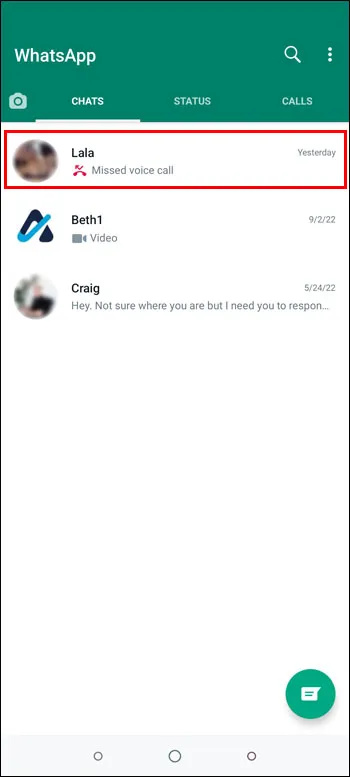
- Appuyez sur l'icône 'Archive' dans le coin supérieur droit de l'écran.
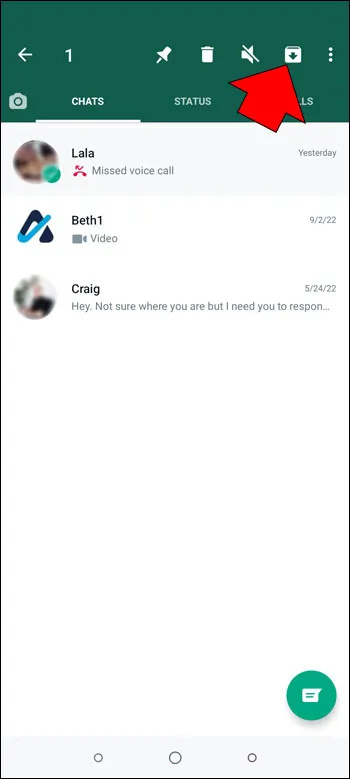
Ce message sera maintenant déplacé vers le dossier Archive. Vous ne pourrez pas le voir lorsque vous ouvrirez l'application. Pour le voir, faites défiler vers le bas de l'écran et appuyez sur 'Chats archivés'.
Masquer les messages sans les archiver
La seule façon de masquer les messages WhatsApp sans archiver ni recourir à des applications tierces est de limiter l'accès à l'application. Cela peut être accompli en ajustant vos paramètres de confidentialité. L'ajout d'une autre couche de sécurité rendra plus difficile pour les autres l'accès à vos messages WhatsApp. Voici comment procéder :
- Lancez le application et sélectionnez 'Paramètres'.
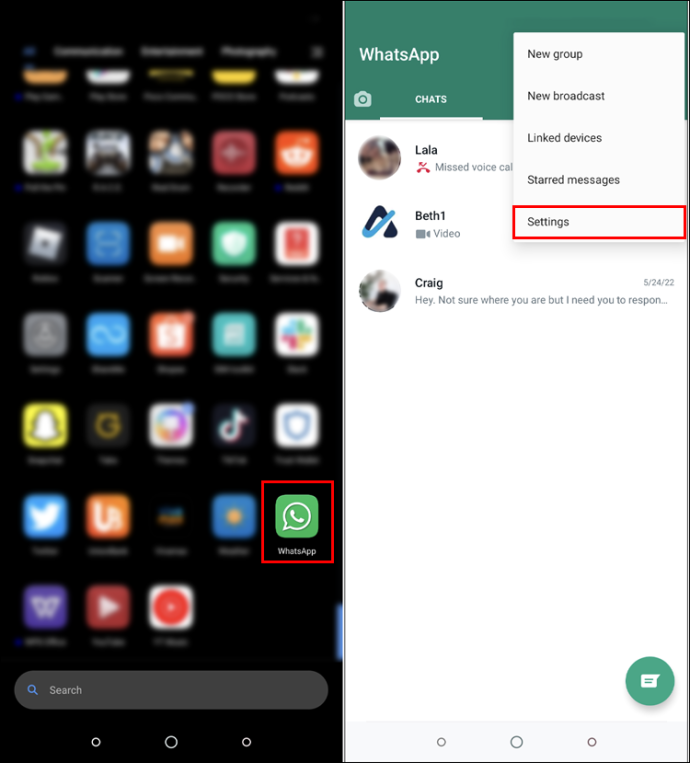
- Appuyez sur 'Compte' et choisissez 'Confidentialité'.
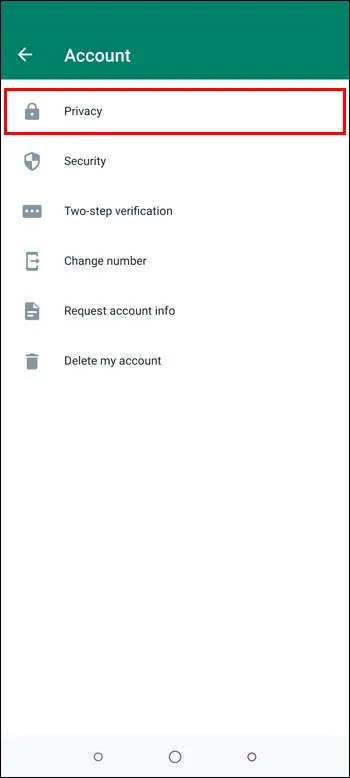
- Appuyez sur 'Verrouillage d'empreintes digitales'. Selon l'appareil Android que vous utilisez, vos options peuvent être différentes.
- Cliquez sur l'interrupteur à bascule à côté de 'Déverrouiller avec l'empreinte digitale' ou toute autre méthode affichée.
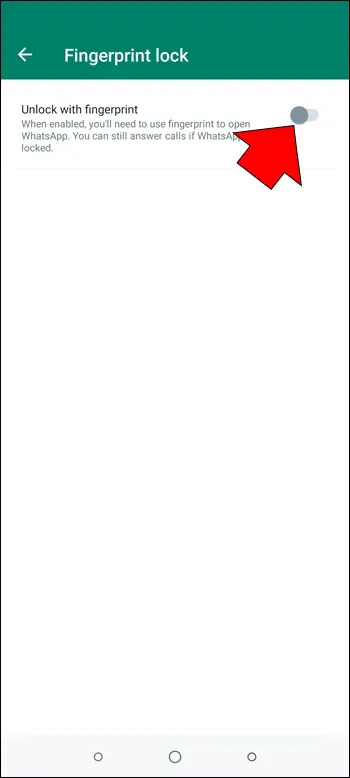
- Choisissez le délai d'application de cette mesure de sécurité lorsque l'application est inactive. Les options incluent 'Immédiatement', 'Après 1 minute' et 'Après 30 minutes'.
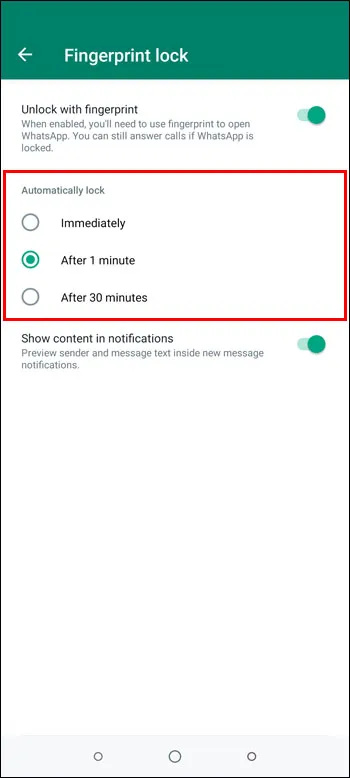
Si vous souhaitez masquer vos messages sans les archiver à l'aide d'une application tierce, voici comment procéder :
- Télécharger et installer GBWhatsApp .
- Lancez la nouvelle application.
- Enregistrez l'application avec votre numéro de téléphone.
- Sélectionnez le message que vous souhaitez masquer et appuyez sur l'icône 'trois points'.
- Dans le menu déroulant, appuyez sur 'Masquer'.
- Un écran à motifs apparaîtra. Choisissez un modèle de mot de passe pour implémenter le code de verrouillage.
Ce message sera désormais masqué et verrouillé. Pour afficher vos discussions masquées avec GBWhatsApp, vous devrez vérifier le modèle de mot de passe.
Masquer les notifications
Avec plusieurs chats WhatsApp simultanés, vous pourriez être bombardé de notifications chaque fois que vous recevez un nouveau message. Ces notifications peuvent non seulement être distrayantes, mais peuvent également être gênantes. Heureusement, vous pouvez les désactiver en modifiant vos paramètres WhatsApp. Pour les désactiver, procédez comme suit :
- Cliquez sur 'Paramètres' sur votre appareil Android.
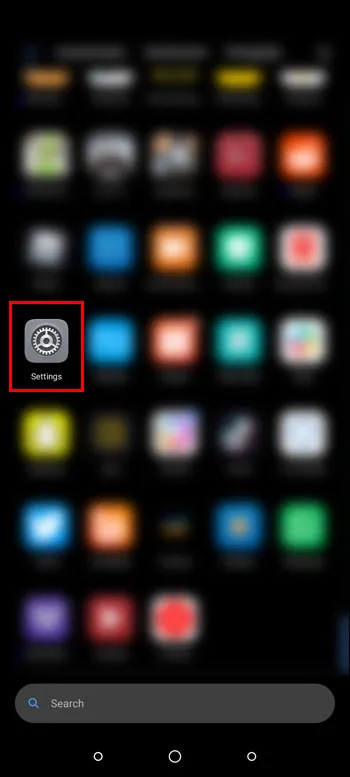
- Sélectionnez 'Applications et notifications' puis 'Applications'.
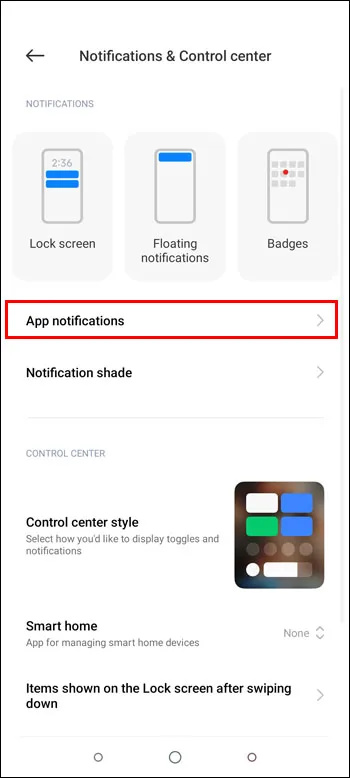
- Localisez et choisissez 'WhatsApp'.
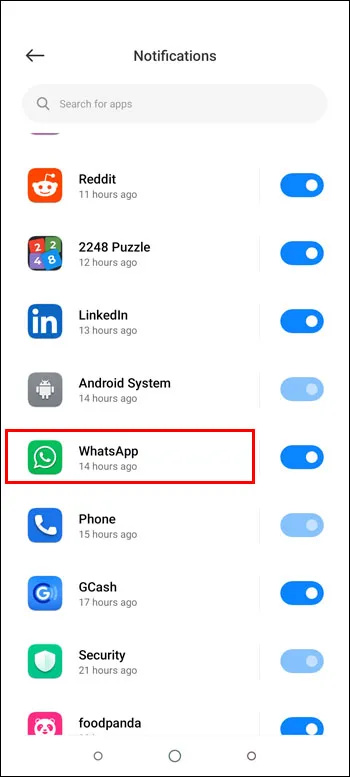
- Désactivez 'Toutes les notifications WhatsApp'.
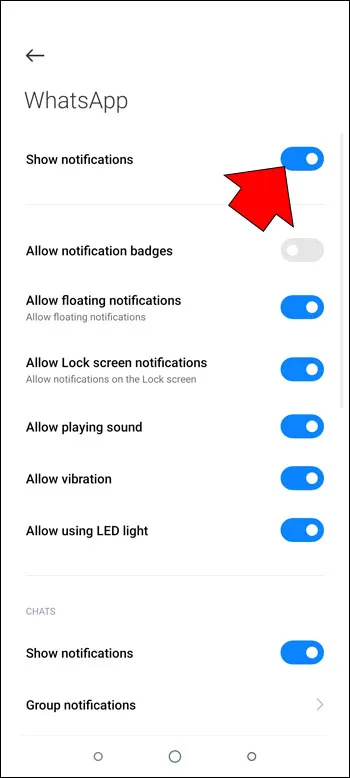
En modifiant vos paramètres, vous ne recevrez plus de notification lorsque vous aurez un nouveau message de chat.
agregar carpeta a la biblioteca de Windows 10
Masquer les messages et les notifications WhatsApp expliqués
Vous pouvez facilement masquer vos messages et notifications WhatsApp sur un iPhone ou un appareil Android en utilisant la fonction d'archivage. Cela déplacera les discussions sélectionnées dans un dossier spécial qui n'est pas directement affiché dans l'application. Les notifications sont facilement masquées en modifiant les paramètres de l'application. Masquer les messages sans les archiver n'est pas facile, mais il existe des applications tierces qui peuvent vous aider.
Avez-vous voulu cacher des messages sur WhatsApp? Avez-vous utilisé les méthodes décrites dans cet article ? Faites-nous savoir dans la section commentaires ci-dessous.









